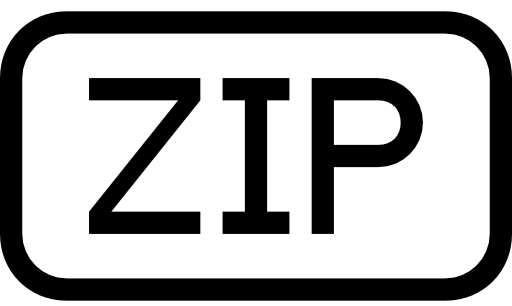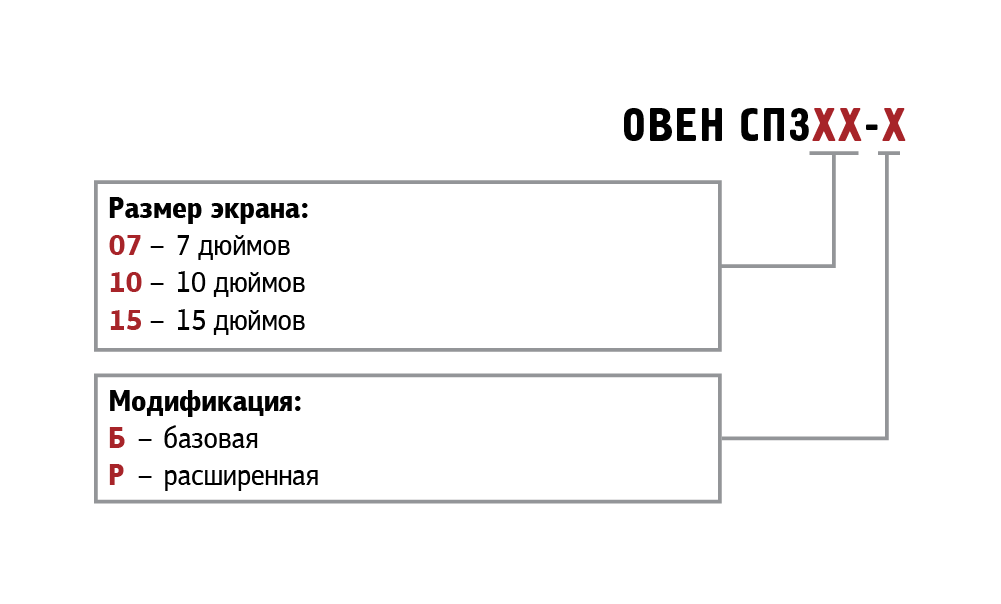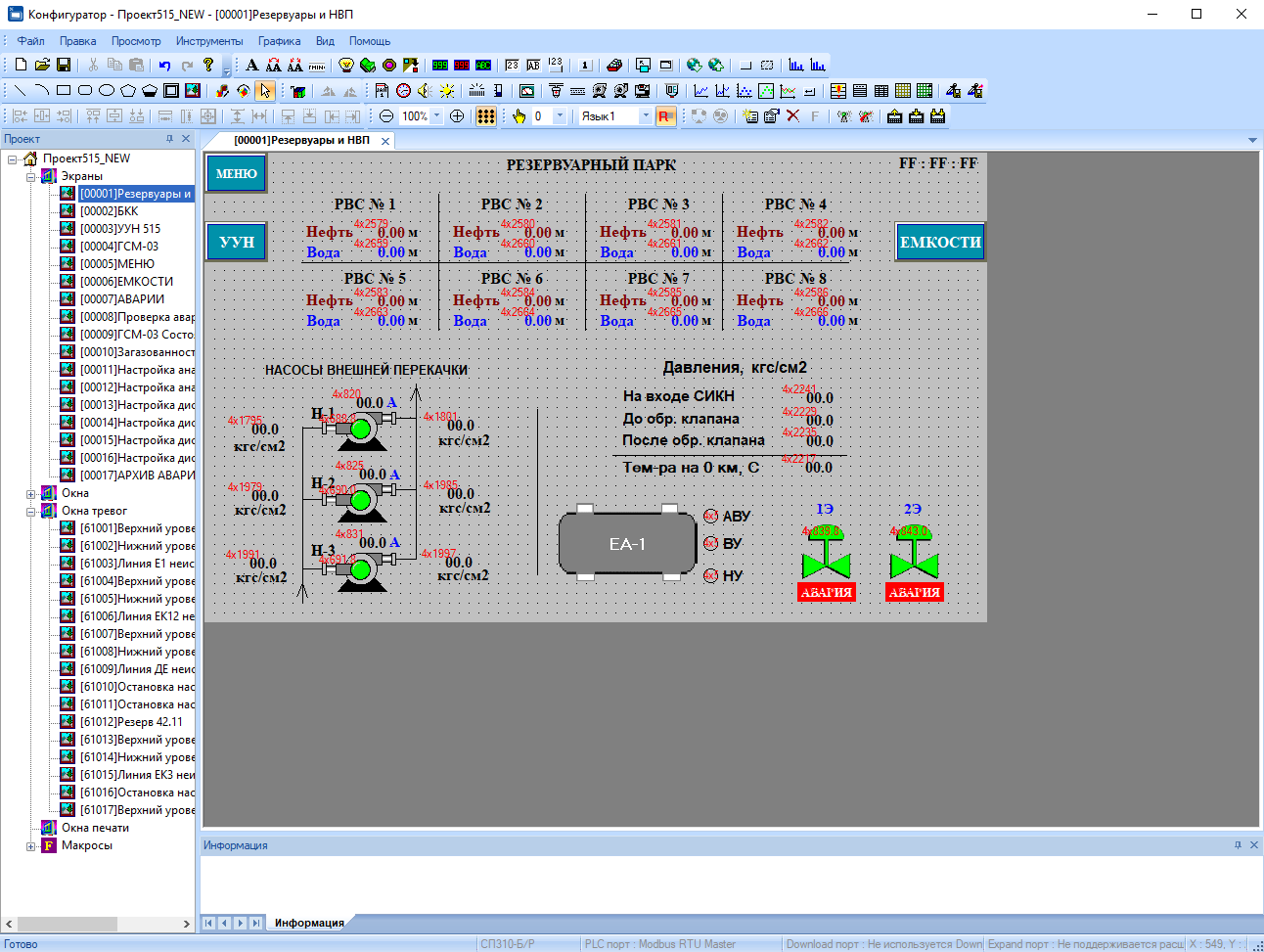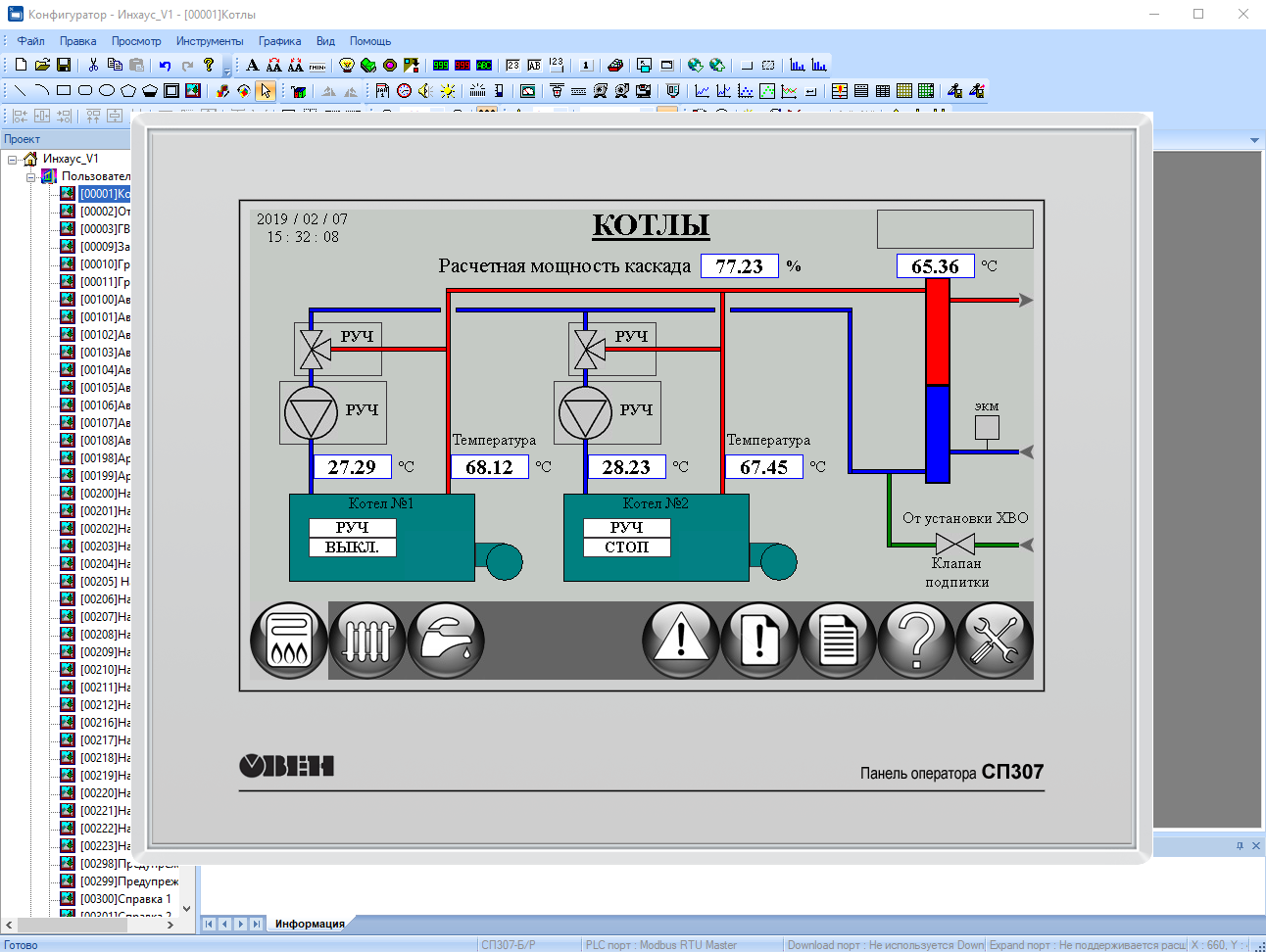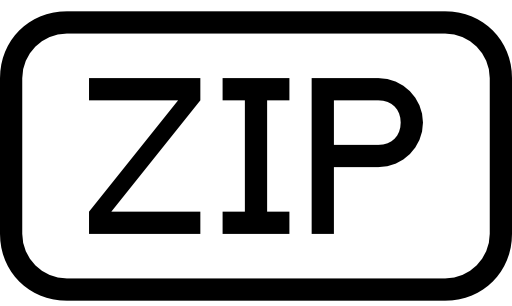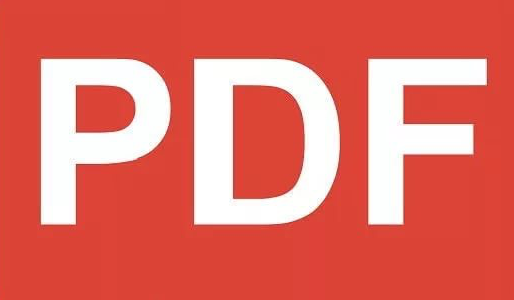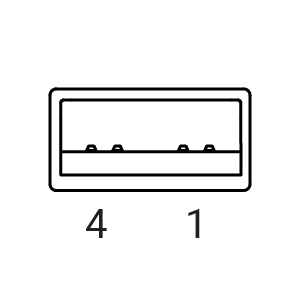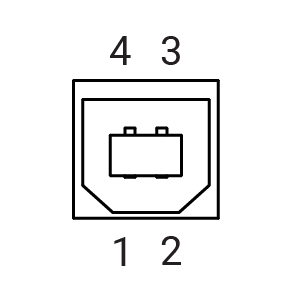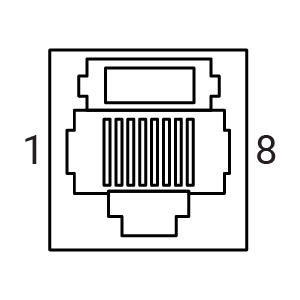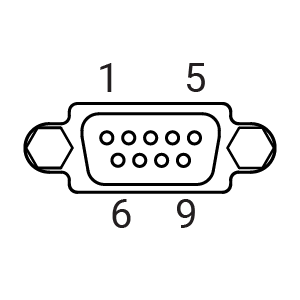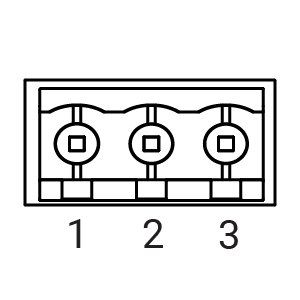|
|
Панели оператора и контроллеры — сенсорные, тексто-графические, WEB
ОВЕН СП307, СП310, СП315 Сенсорные панели оператора
1. Общие вопросы
1.1. При установке конфигуратора не установился драйвер – в диспетчере устройств во вкладке Контроллеры USB нет устройства OWEN SP USB DEVICE. Из-за этого не получается загрузить проект в панель. Что делать? Установите драйвер вручную. Для этого перейдите в директорию установки конфигуратора и в папке XNETDrvInst запустите файл SP300_UsbDrv_1.0.0.exe 1.2. Можно ли выгрузить проект из панели?
Да, если проект был загружен с исходным кодом – тогда его можно выгрузить из панели с помощью одноименной кнопки. При загрузке исходного кода можно установить пароль – тогда потребуется ввести его при выгрузке.
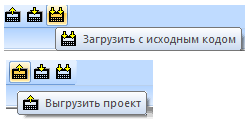 1.3. Во время загрузки проекта случайно был вынут кабель USB. Теперь на панели отображается белый экран, повторно загрузить в нее проект не удается. Что можно сделать?
Необходимо произвести принудительную загрузку проекта. См. Руководство пользователя, п. 6.2. Примечание: к подобной ситуации может также привести загрузка некорректного проекта (например, с организацией бесконечного цикла в макросе, обращению к несуществующим регистрам панели и т.д.).
1.4. После включения панели первая загрузка проекта по USB кабелю происходит нормально, но при последующих попытках загрузки конфигуратор не определяет панель. Как загрузить проект?
Отключите USB кабель от панели или ПК, после чего подключите его заново.
1.5. Как загрузить проект с USB Flash?
См. Руководство пользователя, п. 6.4. Требования к USB flash: файловая система – FAT16/32, объем накопителя – до 32 Гб, рекомендуемые производители – Transcend, Kingston и т.д.
1.6. Какой максимальный размер для загружаемого в панель проекта?
100 Мб.
1.7. Можно ли уменьшить размер проекта (не уменьшая число экранов и элементов)?
Да, такая возможность есть. При разработке проекта сохраняется информация о внесенных изменениях (в частности, для возможности «откатить» внесенные изменения с помощью комбинации клавиш Ctrl+Z). Для того чтобы удалить эту информацию, измените в Настройках проекта (вкладка Панель) тип панели (например, вы делаете проект для СП307 – тогда в настройках укажите СП310), после чего верните его обратно и сохраните проект. Это приведет к уменьшению его размера.
1.8. Сколько битов/регистров доступно пользователю в его проекте?
1.9. Необходимо сохранять данные при пропадании питания. У панели есть энергонезависимые (retain) регистры?
Да. Регистры PFW являются энергонезависимыми.
1.10. Как очистить энергонезависимую память панели?
В меню Файл выберите пункт Создание рецептов. Укажите номера первого и последнего из обнуляемых регистров (максимальный диапазон 256 – 4095), после чего нажмите кнопку Добавить. После этого нажмите кнопку Изменить данные, в появившемся окне нажмите Всё в 0, затем – ОК. Загрузите проект в панель, чтобы обнулить значения энергонезависимых регистров.
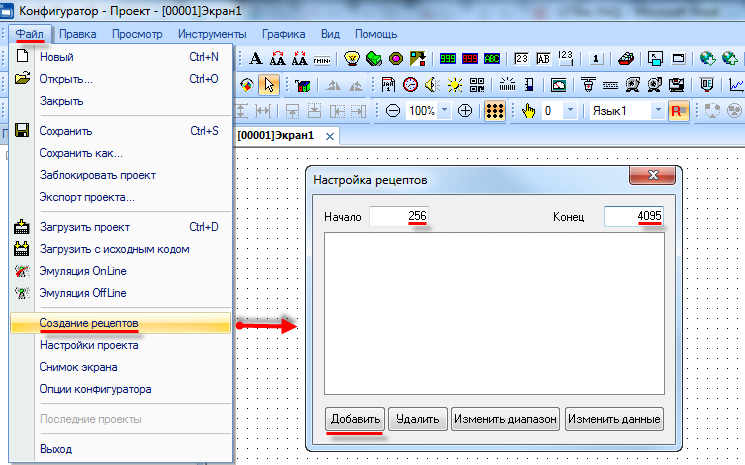 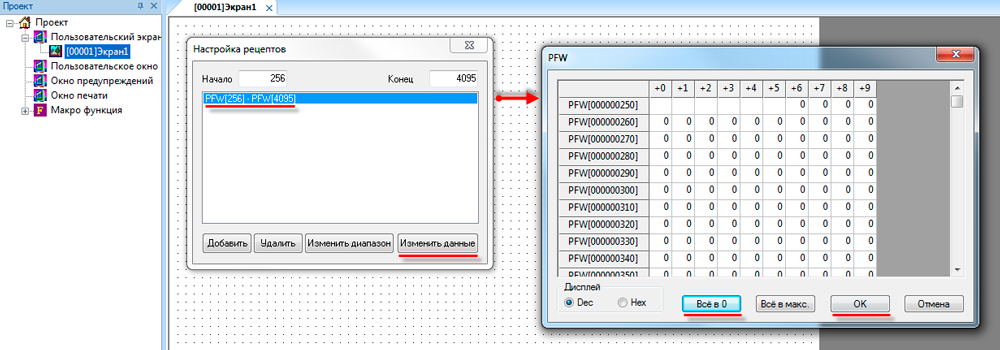 1.11. Можно ли обращаться к битам регистров? (работать с битовыми масками)
Да, к битовым элементам (индикаторы, переключатели и т.д.) можно привязывать биты регистров.
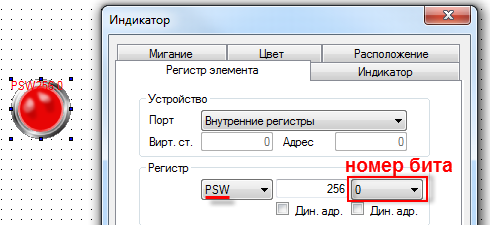 1.12. На что влияет галочка Дин. адр и как ее использовать?
Эта галочка включает динамическую адресацию регистров элементов. Например, можно с помощью одного индикатора отображать состояние разных битов панели в зависимости от ситуации. Более подробно см. в Руководстве пользователя, п. 4.3.
1.13. Как изменить системное время панели?
См. Руководство пользователя, п. 9.3.
1.14. После длительного хранения панель некорректно отрабатывает нажатия на дисплей. Как его откалибровать?
См. Руководство пользователя, п. 9.8.
1.15. Как отладить проект без панели?
C помощью offline- или online-эмуляции (см. меню Файл или соответствующие пиктограммы на панели инструментов). Offline-эмуляция позволяет проверить работу проекта без подключения устройств. Online-эмуляция, помимо этого, позволяет проверить обмен со slave-устройствами (при условии, что они подключены к пользовательскому ПК или находятся в одной локальной сети с ним).
В эмуляции не поддержан следующий функционал:
Время действия online-эмуляции ограничено получасом, крайне рекомендуется отключить ее до истечения этого времени.
1.16. Как изменить IP-адрес панели СП3xx-Р в процессе ее работы?
Сетевые настройки панели (IP-адрес, маска и шлюз) хранятся в системных регистрах PFW84-95. Их значения можно изменить в процессе работы. Для того чтобы новые настройки вступили в силу, необходимо перезагрузить панель по питанию.
1.17. Можно ли регулировать яркость подсветки дисплея?
Да, с помощью системного регистра PFW100. Изменение яркости доступно только на СП307 и СП310. Значение 100 соответствует максимальной яркости подсветки, 0 – минимальной.
1.18. Можно ли загрузить в панель СП3xx проект, созданный для СП270?
Если проект для СП270 создан в ПО Конфигуратор СП200 версии 2.С.6F, то можно открыть его в Конфигураторе СП300, изменить тип панели и загрузить в СП3xx. Более подробно см. в Руководстве пользователя, п. 9.9.
1.19. Как изменить масштаб экрана визуализации в конфигураторе?
Для этого воспользуйтесь соответствующими пиктограммами на Панели элементов:
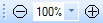 Кроме того, при двойном нажатии ЛКМ на поле изменения масштаба появляется возможность приближать/отдалять экран с помощью колесика мыши. Чтобы выйти из режима масштабирования, нажмите ЛКМ на любую область экрана. 2. Настройка визуализации
2.1. При нажатии на любой элемент на дисплее панели раздается звуковой сигнал. Можно ли его отключить? Для отключения звукового сигнала необходимо записать в системный регистр PFW2 значение «1», и перезагрузить панель, сняв питание. Для включения звукового сигнала нужно записать в этот регистр значение «0» и перезагрузить панель.
2.2. По умолчанию элемент Индикатор для состояния ВКЛ имеет зеленый цвет, ВЫКЛ – красный. Как инвертировать цвета элемента?
В настройках элемента на вкладке Индикатор для состояния ВКЛ и ВЫКЛ можно выбрать любые необходимые изображения, нажав на кнопку Библиотека.
2.3. Как с помощью элементов Цифровой дисплей/Цифровой ввод работать с отрицательными значениями?
В настройках элемента на вкладке Дисплей выберите формат Dec.
 2.4. Считываю с ТРМ значение 282, необходимо отобразить его на панели в виде «28.2». Как это можно сделать?
В настройках элемента Цифровой дисплей на вкладке Дисплей настройте разрядность значения (Всего знаков – 3, дробная часть – 1).
2.5. Необходимо отображать значение с плавающей точкой. В настройках Цифрового дисплея выбран формат Float, разрядность настроена – но в элементе отображается только целая часть значения. В чем может быть дело?
Значение типа Float занимает два регистра – так что в настройках на вкладке "Регистр" элемента выберите тип "Dword". Пример: укажите в настройках элемента регистр PSW300, тип Dword, формат Float. Значение с плавающей точкой займет регистры PSW300-301
2.6. Необходимо в некоторых ситуациях в элементе Цифровой дисплей вместо численного значения отображать текст (например, сообщение об ошибке). Как это можно сделать?
Нужно наложить друг на друга элементы Цифровой дисплей и Статический текст, указав для них одинаковые размеры и фоновые изображения, и управлять видимостью текста с помощью бита видимости. Текст должен находиться на слой выше, чем дисплей.
2.7. Как настроить переключение между экранами?
Используйте элемент Переход на экран. В его настройках укажите ID экрана, на который необходимо перейти. ID соответствует номеру экрана, который отображается в дереве проекта. При необходимости переключать экраны не вручную, а при выполнении определенных условий – используйте элемент "Функциональная область" или вкладку "Управление" в Настройках проекта.
2.8. Как открыть окно по заданным координатам?
Для окон тревог координаты открытия определяются в настройках окна.
Для пользовательских окон координаты открытия определяются настройками элемента Кнопка вызова окна или же расположением на дисплее элемента Вызов окна (в зависимости от используемого элемента).
2.9. Как управлять видимостью элемента Изображение?
У элемента "Изображение" подобный функционал отсутствует. Используйте элемент Анимация изображения без запуска анимации – тогда он будет отображать статическую картинку, у которой есть бит видимости.
2.10. Как просматривать историю графиков/трендов?
С помощью элемента Управление графиками/таблицами.
2.11. В таблицах не отображается текст на русском языке. В чем может быть проблема?
В настройках таблицы на вкладке Сообщения поставьте галочку Поддержка Юникода.
2.12. Можно ли у элемента Историческая таблица убрать столбец с временем квитирования?
Да, можно. Для этого в настройках элемента на вкладке Таблица для 3-го столбца удалите текст заглавия и установите ширину 0.
 2.13. С помощью какого элемента можно реализовать переключение пользовательских изображений?
C помощью элемента Динамическое изображение (изображения переключаются в зависимости от значения регистра) или элемента Анимация изображения (изображения переключаются с заданной цикличностью).
2.14. Как реализовать парольный доступ к определенным элементам/экранам?
Cм. Руководство пользователя, п. 9.4.
2.15. Как настроить графики/тренды?
См. пример Работа с графиками.
2.16. На историческом графике/тренде ничего не отображается, в чем может быть проблема?
Наиболее распространенные ошибки при настройке графиков и трендов:
2.17. При использовании элемента Архивирование на USB часть записей в файле архива дублируется (может повторяться и больше двух раз). Как этого избежать?
Вариант 1. В настройках элемента на вкладке Контроль экспорта поставить галочку Очистить регистры после экспорта.
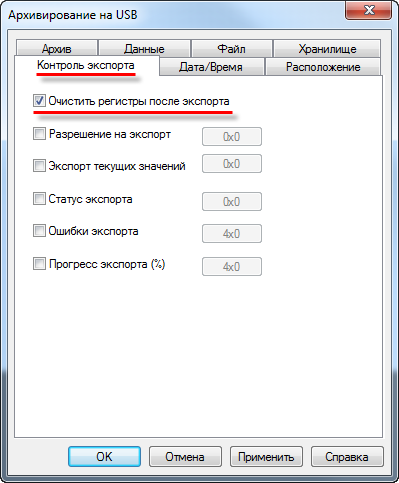 Вариант 2. В настройках элемента на вкладке Архив для параметра Кол-во строк для одной записи укажите значение 1. После этого при каждой записи в архив будет заноситься только текущее значение регистров – дубликатов не возникнет. 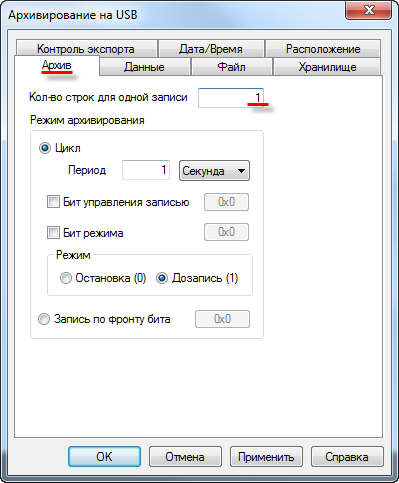 2.18. При открытии файла архива на ПК значения с плавающей точкой отображаются некорректно (например, вместо «11.6» отображается «11 июл.»). Как можно это исправить?
По умолчанию Microsoft Excel предполагает, что значения с плавающей точкой разделены запятой. В файле архива они разделены точкой. Есть два способа решить эту проблему:
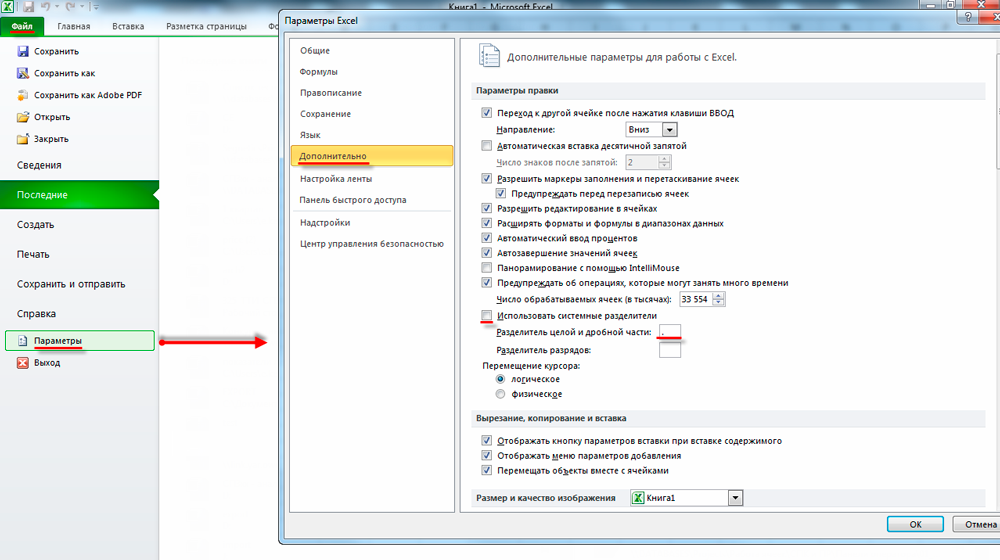 2.19. Можно ли использовать свои изображения для элементов? Поддержаны ли прозрачные изображения?
Да, для большинства элементов это возможно. В настройках элемента нажмите кнопку Библиотека, выберите команду Добавить файл (если изображение прозрачное, то также поставьте галочку Прозрачность) и укажите путь к нужному графическому файлу. Таким образом, изображение будет добавлено в Библиотеку элементов. Нажмите кнопку Открыть (расположена под кнопкой Удалить файл), чтобы выбрать его в качестве изображения для данного элемента.
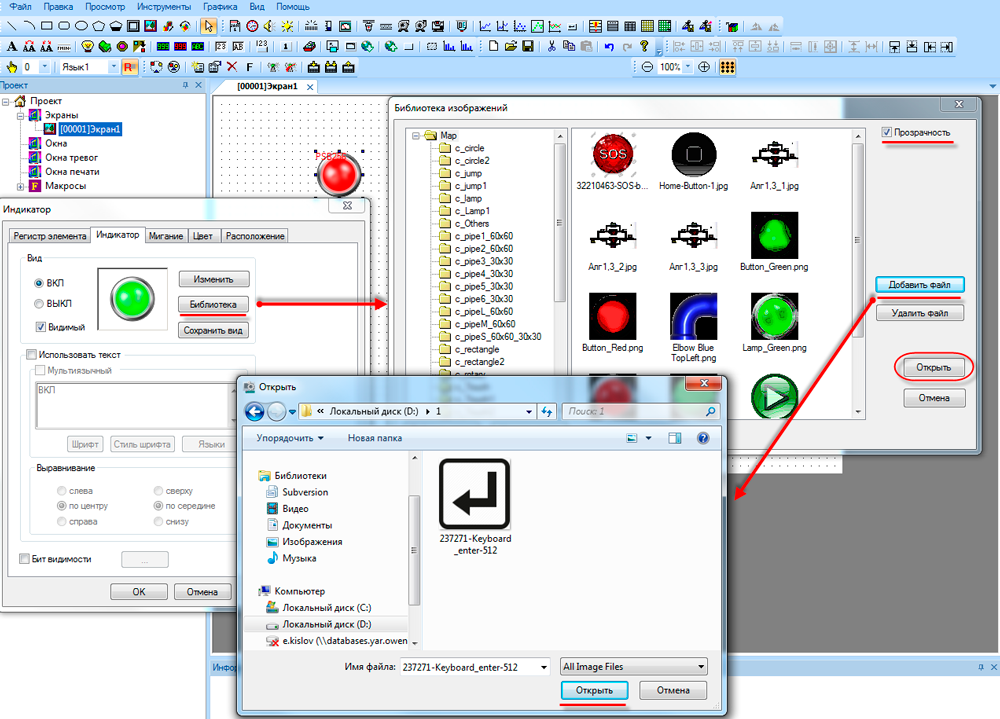 2.20. Как сделать невидимую активную кнопку?
В настройках кнопки на вкладке Кнопка поставьте галочку Скрыть кнопку.
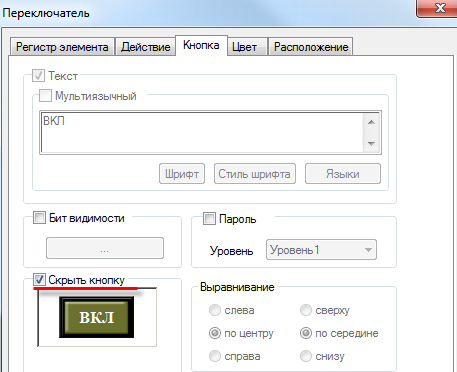 2.21. Как реализовать закрытие доступа после заданного периода неактивности пользователя?
В меню Настройки проекта – Общие настройте интервал неактивности пользователя, после которого происходит переход на экран заставки, и укажите номер этого экрана. После перехода на экран заставки будут закрыты все уровни доступа.
3. Настройка обмена 3.1. Можно ли подключать устройства к порту Download?
Да, можно – оба порта (PLC и Download) имеют идентичную распиновку и поддерживают обмен по RS-232/485 с другими устройствами. Название порта Download связано с тем, что он может использоваться для загрузки проектов (например, при отсутствии кабеля USB).
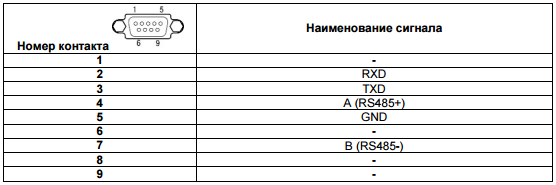 3.2. Какие кабели следует использовать для подключения других устройств к панели?
Распиновка кабелей для интерфейсов RS-232 и RS-485 приведена ниже. Для связи панели и ПЛК110 [M02] по RS-232 можно использовать кабель КС16, для связи по RS-232 со всеми остальными ПЛК1xx и ПЛК63, 73 можно использовать кабель КС2.
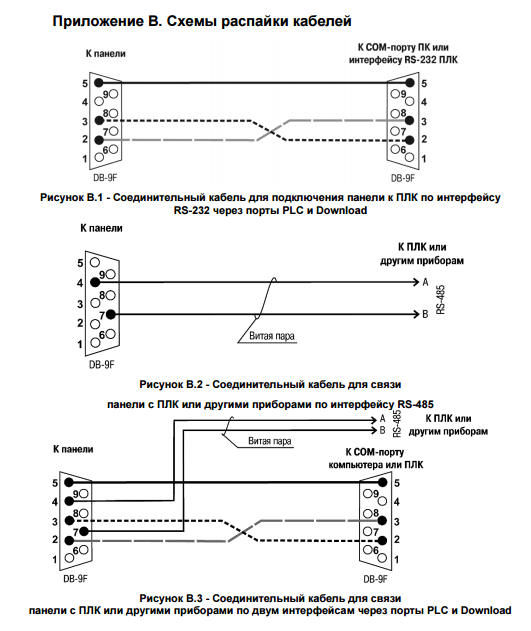 3.3. Где можно найти примеры по настройке обмена с панелью?
См. примеры и инструкции.
3.4. Что означают коды 0x, 1x, 3x, 4x? Какой из них нужно выбрать для организации обмена?
При настройке панели в режиме Modbus Master для ее элементов необходимо указать область памяти slave-устройства, к которой будет производиться обращение. При этом панель автоматически выбирает функцию Modbus, которая будет использована в запросе.
* только для одного бита
3.5. Панель – Modbus Master. При опросе значение с плавающей точкой отображается некорректно (как 0 или, например, 4.2E-8). В чем может быть проблема?
Значения с плавающей точкой передаются в виде двух регистров, но протокол Modbus не стандартизирует их порядок – поэтому он может быть различным в зависимости от устройства. Чтобы изменить порядок регистров используйте галочку Переставить WORD в FLOAT в настройках проекта (инвертируйте ее значение относительно текущего). Обратите внимание, что настройка влияет на float значения, получаемые от всех slave-устройств, т.е. если среди них встречаются устройства с разным порядком регистров для float, то для части устройств придется выполнять перестановку регистров самостоятельно (с помощью функциональной области или макросов).
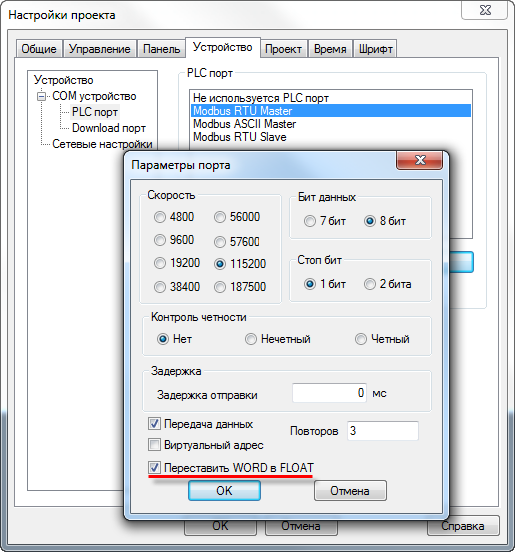 3.6. Панель – Modbus Master. На экране расположены дисплеи 4x0 и 4x1. Чтение данных происходит нормально. Но при добавлении дисплея 4x3 все дисплеи перестают отображать данные. В чем может быть проблема?
Панель автоматически формирует групповые запросы к slave-устройствам. Если в групповой запрос входит номер регистра, который отсутствует в slave-устройстве (особенно это характерно для устройств с «рваными» или формируемыми пользователем картами регистров), то в ответ вместо данных приходит сообщение с кодом ошибки.
При опросе бит (0x и 1x) панель создает групповые запросы с кратностью адресов и количества опрашиваемых регистров в 8 бит. Рассмотрим следующий пример: на экране расположено 6 индикаторов с привязанными битами slave-устройства – 0x0, 0x21, 0x27, 0x28, 0x30 и 0x36. Панель сформирует два запроса к slave-устройству: первый – на чтение 8 бит с 0x0, второй – на чтение 24 бит с 0x16. При опросе регистров (3x и 4x) панель создает групповые запросы, если разрыв между опрашиваемыми регистрами не превышает 4. Иными словами, регистры 4x0 и 4x5 будут считаны одним групповым запросом (6 регистров с 4x0), а 4x0 и 4x6 – двумя одиночными. Для того чтобы отключить автоформирование групповых запросов, необходимо в настройках каждого из элементов, участвующих в опросе, поставить галочку Дин. адр. и указать регистр, который не используется панелью (т.е. его значение всегда равно 0).  3.7. Панель – Modbus Master. Элементы ввода (кнопки, цифровые вводы) реализуют циклическую запись или однократную?
Элементы ввода реализуют однократную запись при изменении значения с их помощью – поэтому на slave-устройстве должен быть отключен таймаут ожидания пакетов от master-устройства.
3.8. Панель – Modbus RTU Master. Элемент Цифровой ввод использует функцию 0x06 для записи в регистр в slave-устройства. Как произвести запись в один регистр с помощью функции 0x10?
Запись можно произвести следующими способами:
См. пример Организация обмена через макросы.
3.9. Панель – Modbus TCP Master. Сколько TCP Slave устройств можно опрашивать с помощью панели?
Рекомендуемое максимальное количество подключаемых TCP Slave устройств – 6 (максимально возможное – 8). Количество клиентских подключений к панели в явном виде не ограничено.
3.10. Панель – Modbus Master. Опрос реализован с помощью функциональной области. При переключении экранов опрос прекращается. В чем может быть проблема?
По умолчанию функциональная область выполняется только в том случае, если в текущий момент открыт экран, на котором она расположена. Чтобы функциональная область работала независимо от открытого в данный момент экрана – нажмите на нее правой кнопкой мыши и выберите команду Сделать глобальным.
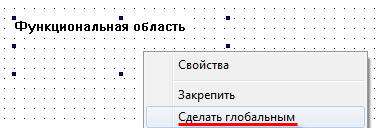 3.11. Панель – Modbus Slave. Как настроить опрос панели на master-устройстве?
Все биты PSB панели являются ячейками (coils); поддерживаемые функции – 0x01, 0x05, 0x0F. Адресация – абсолютная (т.е. для опроса PSB256 в master-устройстве должен быть указан бит 256).
Все регистры PSW и PFW панели являются holding-регистрами; поддерживаемые функции – 0x03, 0x06, 0x10. Адресация PSW – абсолютная (PSW300 – 300-й регистр в master-устройстве), адресация PFW – со смещением на 10000 (PFW300 – 10300-й регистр в master-устройстве). 3.12. Панель – Modbus Slave. Можно ли в одном запросе считать с нее 127 регистров? Нет, максимальное количество регистров для одного группового запроса – 120.
3.13. Как в элементе Индикатор отобразить бит input регистра? В элементе Индикатор не поддерживается выбор области 3x (input регистры), поэтому требуется считать данные во внутренние регистры панели с помощью элемента Функциональная область (действие Копировать регистрподдерживает область 3x), после чего привязать к индикатору биты этих внутренних регистров.
Обучающий видеокурс по сенсорным панелям ОВЕН СП307, СП310, СП315
ОВЕН СП300 – линейка сенсорных панелей оператора с простым конфигурированием в среде «Конфигуратор СП300» не требующем глубоких навыков программирования. Предназначена для наглядного графического отображения значений параметров, оперативного управления, ведения архива событий или значений. Рекомендуется для совместного применения с ПЛК, программируемыми реле, Преобразователями частоты, терморегуляторами ТРМ. Отличия модификаций сенсорных панелей оператора ОВЕНСП300 выпускаются с диагональю 7’’, 10.1’’ и 15.6’’ и двух модификациях отличающихся набором портов: базовой (СП307-Б, СП310-Б) с портами RS-485/RS-232 и USB-B либо расширенной (СП307-Р, СП310-Р, СП315-Р) с дополнительным портом Ethernet и портом USB-A для подключения USB-flash-накопителей. Конструктивное исполнениеКорпус панелей оператора линейки СП3хх с лицевой стороны защищен от пыли и влаги, степень защиты – IP65. Глянцевая поверхность лицевой стороны легко очищается. Функциональные особенности операторской панели
Конфигурирование панелей ОВЕН СП3хх осуществляется в среде «Конфигуратор СП300», которая доступна для скачивания на сайте owen.ru и на странице прибора. Проекты, созданные для СП270 в «Конфигураторе СП200» легко экспортировать в новую среду и запустить на СП3хх. Работа с СП270 в конфигураторе СП300 недоступна. «Конфигуратор СП300» имеет встроенную справочную систему, в которой подробно рассмотрен весь функционал программы. Для разработки программы совершенно не обязательно обладать знаниями в области программирования. Следуя инструкциям документа "Быстрый старт" и руководству пользователя, можно в короткие сроки создать операторский интерфейс для вашей системы. Настройка производится в графическом меню конфигуратора, к каждому свойству графического элемента доступно описание в встроенной справочной системе. Конфигуратор имеет встроенную систему эмуляции. Эмулятор позволяет проверить работу программы с внешними связями по интерфейсам (Modbus RTU/ASCII/TCP). Особенностью является возможность сохранения эмуляции проекта .exe файлом и открыть на другом компьютере без установленной среды «Конфигуратор СП300».
Назначение контактов соединителя USB Host (USB A)
Назначение контактов соединителя USB Device (USB B)
Назначение контактов соединителя LAN (Ethernet)
Назначение контактов соединителя порта DOWNLOAD COM (DB9M)
Назначение контактов соединителя порта PLC COM (DB9M)
Примечание – * Контакты NC используются исключительно для сервисных нужд. Запрещается подключать к ним какие-либо сигналы.
Назначение контактов соединителя питания
Технические характеристики
Примечания: 1) Точность хода часов реального времени ±0,7 секунд в сутки при 25 °C. Питание RTC реализовано с помощью элемента CR2032 со средним временем работы 3 года (после этого элемент следует заменить). 2) Яркость подсветки может быть изменена программно (только на СП307 и СП310). 3) Данный способ загрузки проектов является резервным, основной – через порт USB-B. 4) При работе с портом запросы панели дублируются по обоим интерфейсам. Адресация устройств должна быть уникальной на уровне порта. 5) Доступна работа с COM-портами через макросы, что дает возможность реализации нестандартных протоколов. 6) Поддерживается до 8 TCP Slave-устройств. 7) При включении пусковой ток может превышать номинальное значение в 10 раз длительностью до 25 мс. В связи с этим рекомендуемый блок питания должен быть мощностью не менее 30 Вт. Например: БП30Б-Д3-24. |
|||||||||||||||||||||||||||||||||||||||||||||||||||||||||||||||||||||||||||||||||||||||||||||||||||||||||||||||||||||||||||||||||||||||||||||||||||||||||||||||||||||||||||||||||||||||||||||||||||||||||||||||||||||||||||||||||||||||||||||||||||||||||||||||||||||||||||||||||||||||||||||||||||||||||||||||||||||||||||||||||||||||||||||||||||||||||||||||||||||||||||||||||||||||||||||||||||||||||||||||||||||||||||||||||||||||||||||||||||||||||||||||||||||||||||||||||||||||||||||||||||||||||||||||||||||||||||||||||||||||||||||||||||||||||||||||||||||||||||||||||||
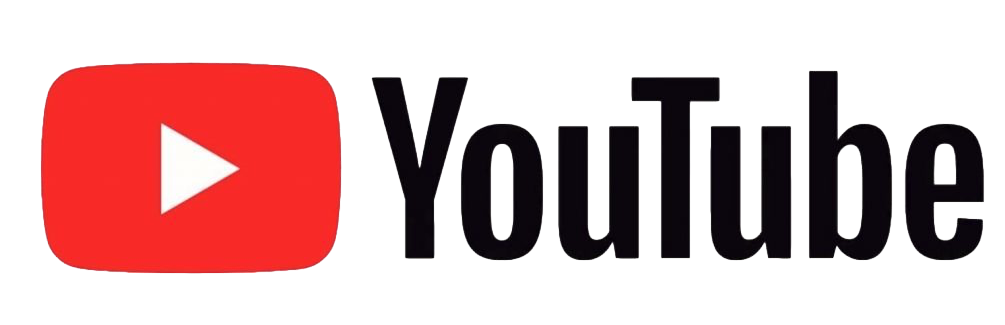
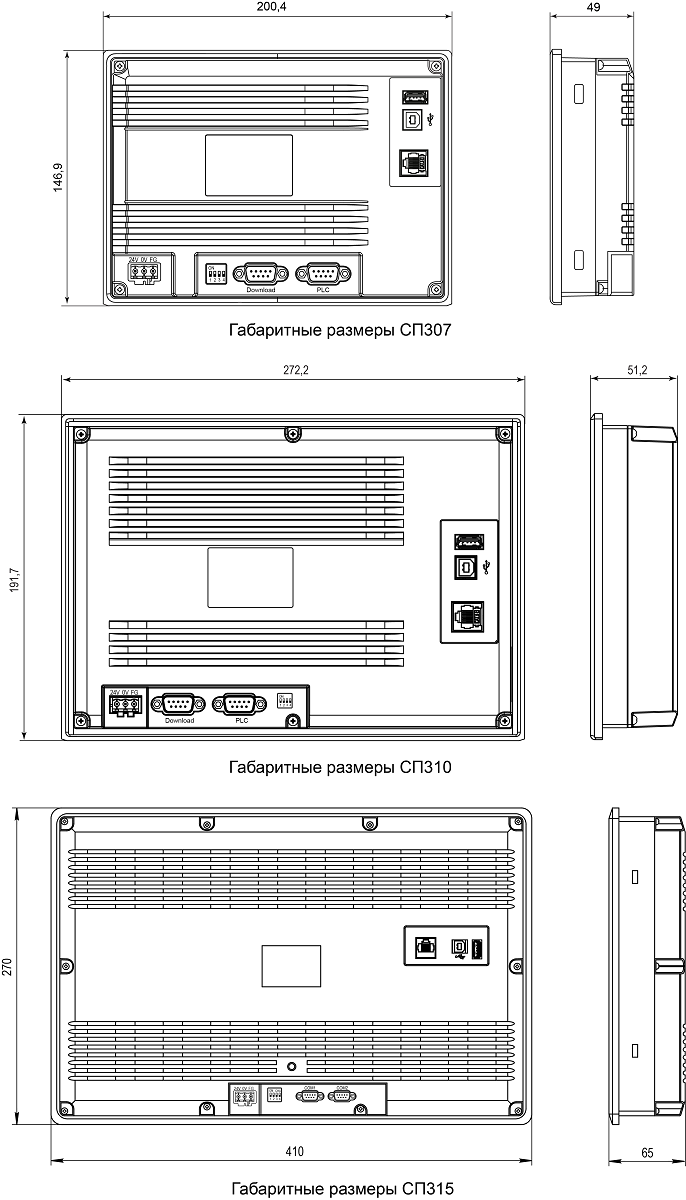
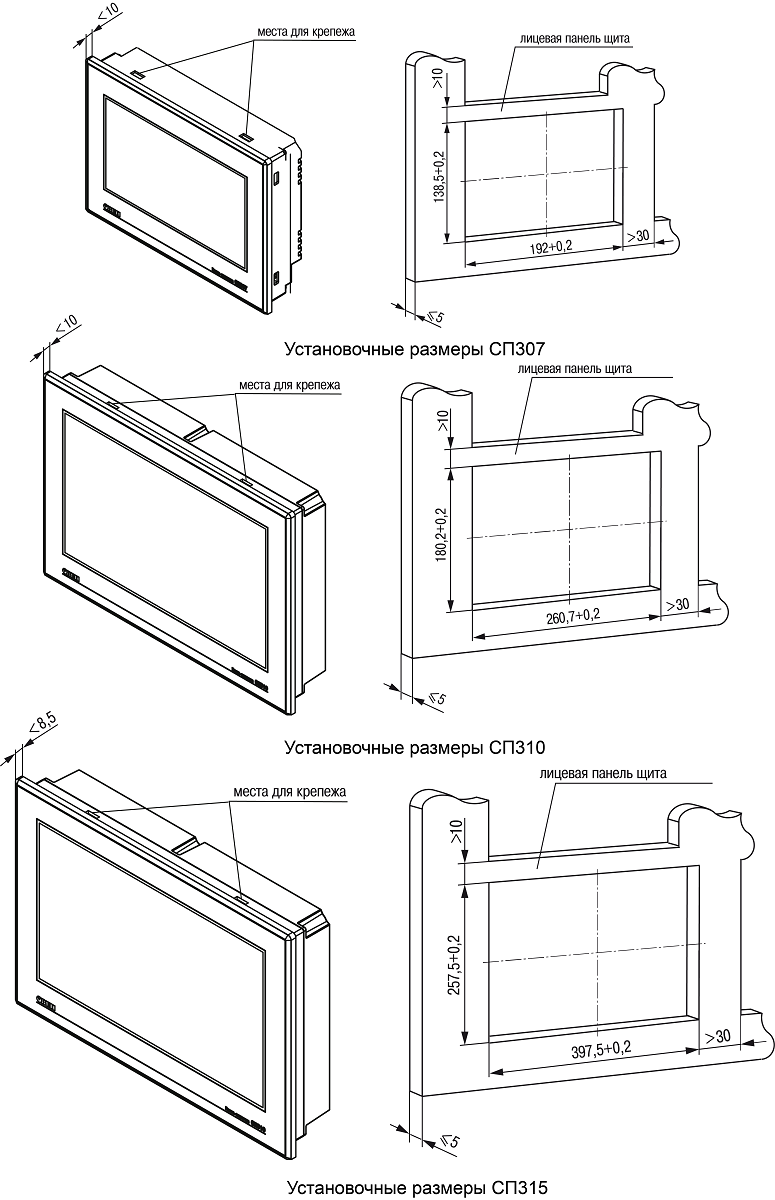
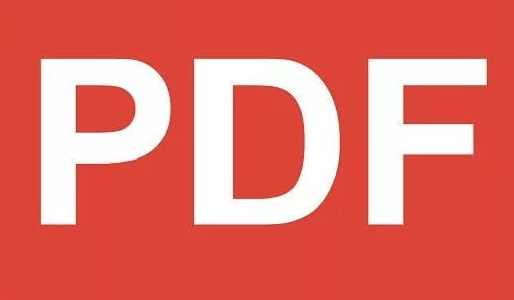 Скачать
Скачать